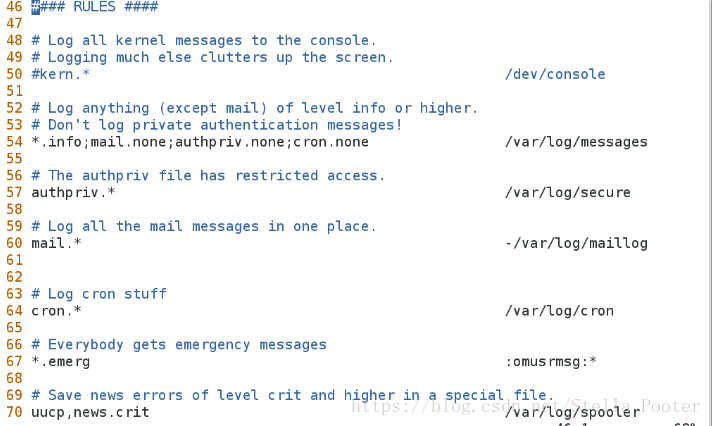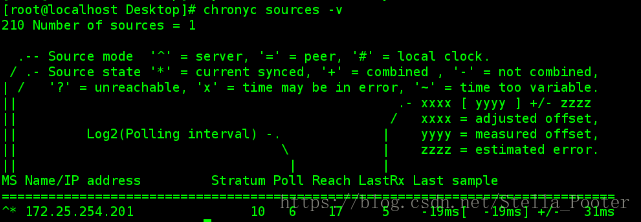Linux運維入門~10.系統日誌管理與時間同步
在Linux中,有兩種管理系統日誌的服務:rsyslog與journal
區別:rsyslog是對日誌進行採集,journal是直接檢視日誌
一.rsyslog
1.系統日誌存放位置
/var/log/messages 服務資訊日誌
/var/log/secure 系統登入日誌
/var/log/cron 定時任務日誌
/var/log/maillog 郵件日誌
/var/log/boot.log 系統啟動日誌
例:vim /etc/log/messages
2.日誌管理服務
/etc/rsyslog.conf 主配置檔案,包含rsyslog所有資訊
管理員可以修改,刪除,新增規則
1)自定義日誌採集方式
vim /etc/rsyslog.conf
新增存放日誌檔案:
在55空行新增:*.*;authpriv.none /var/log/westos
新增存放日誌檔案wesos
驗證:
自定義日誌格式:
在47空行新增規則:
- %timegenerated% 日誌生成時間
- %FROMHOST-IP% 日誌來源主機ip
- %syslogtag% 日誌生成程式
- %msg% 日誌內容
- \n 換行
在檔案路徑後新增規則名稱westos
儲存並退出,重啟rsyslog服務
測試:重啟sshd服務,產生系統日誌
可見系統日誌變成了這個樣子
2)日誌遠端同步
PC1 ip:172.25.254.201 傳送方
PC2 ip:172.25.254.178 接收方
1.傳送方配置
新增規則:
*.* @172.25.254.178
重啟rsyslog服務
2.接收方配置
去掉15,16行前#
重啟rsyslog服務
由於防火牆會阻止來自發送方的日誌訊息,為了實驗效果,我們暫時關閉防火牆
驗證:
為了實驗環境純淨,我們先清空/var/log/messages中的內容
然後cat /var/log/messages
傳送方重啟sshd服務產生系統日誌
接收到傳送方的重啟sshd系統日誌
二.journal
系統日誌檢視工具
- journalctl -n 3 檢視最近三條日誌
- journalctl -p err 檢視錯誤型別日誌(-p 可跟日誌型別即為x類日誌)
- journalctl -f 日誌監控
- journalctl --since --until 檢視從xx時間到xx時間的日誌
- journalctl -o verbose 檢視日誌詳細引數
- journalctl _pid=651 檢視指定pid的程序日誌
管理程式systemd-journald:
該程式預設只對日誌進行檢視而不進行儲存採集,關機後會失去以前的日誌
如何使該程式儲存日誌檔案到硬碟?
mkdir /var/log/journal在/var/log目錄下新建journal目錄
chgrp systemd-journald /var/log/journal更改目錄組屬性
chmod g+s /var/log/journal更改journal下檔案組屬性
killall -1 systemd-journald重啟程序,會在journal下自動生成檔案
日誌就會一直儲存在jounal中
三.時間同步
PC1 ip:172.25.254.201 傳送方
PC2 ip:172.25.254.178 接收方
實現PC1與PC2時間同步
PC1:
PC2:
1.傳送端配置
修改chrony配置檔案:vim /etc/chrony.conf
允許PC2同步PC1的時間
不去同步任何人的時間,時間同步伺服器級別
重啟服務:systemctl restart chronyd
注意:關閉防火牆 systemctl stop firewalld.service
2.接收端配置
修改chrony配置檔案:vim /etc/chrony.conf
新增時間同步伺服器PC1
重啟服務:systemctl restart chronyd
測試:chronyc sources -v
最後一行出現^*開頭即成功同步時間。
四.timedateacl命令
timedatectl status
同timedateacl 顯示當前時間資訊
timedatectl list-timezones 列出時區表
set-time 設定當前時間
set-timezone 設定當前時區
set-local-rtc 0|1 設定是否使用utc時間
可以檢視vim /etc/adjtime,實際上改變的是此檔案
寫在最後,如果大家喜歡linux運維方面的知識,歡迎關注本博主,會每週更新與linux運維相關的一些小知識,幫助大家入門
願你與我一同成長!
往期:
ttps://blog.csdn.net/Stella_Pooter/article/details/82951345 Linux運維入門~1.虛擬機器使用
https://blog.csdn.net/Stella_Pooter/article/details/82952307 Linux運維入門~2.命令列使用技巧
https://blog.csdn.net/Stella_Pooter/article/details/82960344 Linux運維入門~3.檔案管理
https://blog.csdn.net/Stella_Pooter/article/details/82971516 Linux運維入門~4.輸入輸出管理與vim管理
https://blog.csdn.net/Stella_Pooter/article/details/82983752 Linux運維入門~5.使用者管理
https://blog.csdn.net/Stella_Pooter/article/details/82986125 Linux運維入門~6.檔案許可權管理
https://blog.csdn.net/Stella_Pooter/article/details/82989454 Linux運維入門~7.程序管理
https://blog.csdn.net/Stella_Pooter/article/details/83000027 Linux運維入門~8.sshd服務管理
https://blog.csdn.net/Stella_Pooter/article/details/83052049 Linux運維入門~9.檔案傳輸
Never say die